Nahimický účel, použití, odstranění programu

- 5027
- 1
- Miloš šulc Phd.
Zlepšení počítačů se vyskytuje různými směry. Zatímco Intel a AMD pracují na miniaturizaci procesu výroby krystalů, mezi sebou soupeřící se v oblasti zpracování zvuku dochází k pokroku. A zde bylo také rozděleno úsilí vývojářů: někteří odborníci „vykouzlí“ nad železem, jiní se zabývají vývojem pokročilejších. Mezi nejvýraznější novinky lze poznamenat vznik nahimické zvukové technologie, která byla zavedena značkou MSI v sérii PC Prestige and Gaming notebooks.

Je nemožné říci, že tato technologie je nejnovější - byla vyvinuta na příkaz vojenského průmyslového komplexu a byla používána po dobu nejméně 10 let, ale teprve nedávno se stala přístupnou civilnímu použití a „zakořenila“ v MSI.
Železní příležitosti jsou navrženy tak, aby rozšířily nahimický software, a právě o tom to řekneme dnes.
Co je to tento nahimický společenský program
Držení zvukového systému s vysokou kvalitou dosud nezaručuje, že z něj můžete vytlačit maximální schopnosti. Ale s nahimickou aplikací - bez obtíží, ani být velkým specialistou na zpracování zvuku.
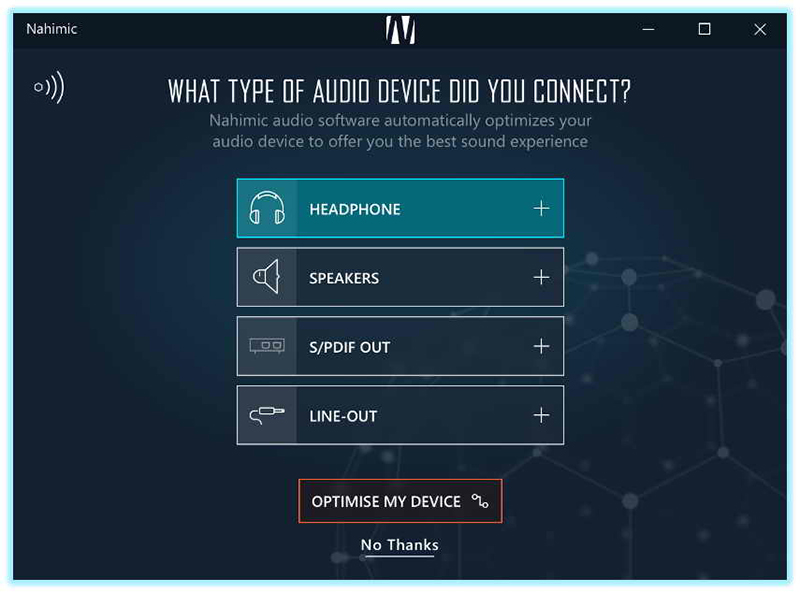
Přísně vzato, Nahimic může dobře nahradit sofistikovaný zvukový procesor, protože to tak, softwarový analog. Jeho schopnosti jsou opravdu neomezené, zejména pokud jde o vytváření tří rozměrných efektů, což umožňuje výrazně zlepšit kvalitu zvuku ve filmech nebo moderních hrách.
Navíc i s konvenčními sloupci nebo stereofonními uzávěry je možné získat vysoce kvalitní prostorový zvuk ve formátu 5.1 nebo dokonce 7.1. Nyní chápete, proč je nahimický program pro je vynikající a bezplatný způsob, jak proměnit počítač v domácí kino.
Kde si mohu stáhnout
Před spěchem na instalaci tohoto nádherného softwaru musíte vědět, že v současné době existují dvě verze programu, Nahimic 2 nebo více nových třetích vydání. Takže, pokud máte audio -Oreer Realtek s vysokým rozlišením, je zapotřebí deuce. Pokud je Universal Driver Realtek HD, musíte dát nahimic 3.
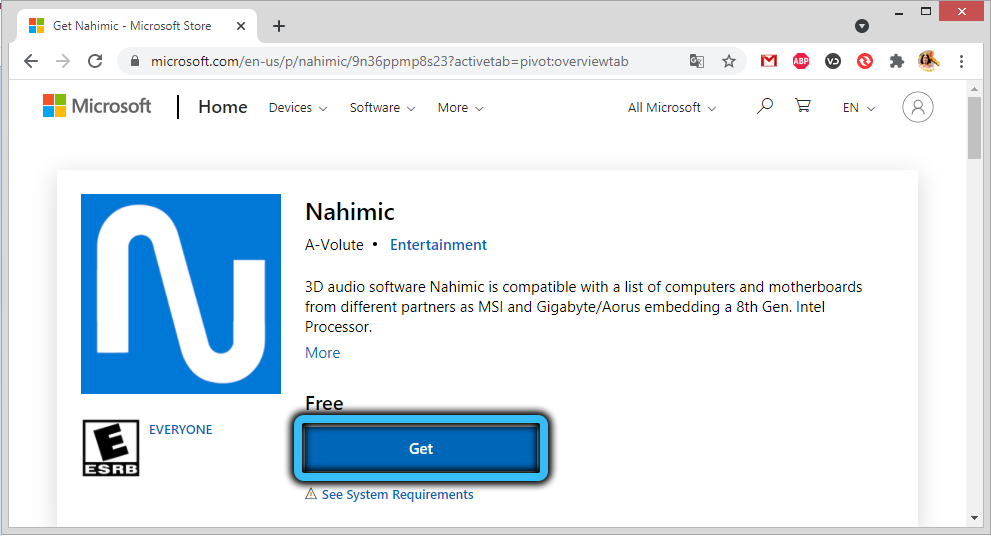
Kde získat program Nahimic? Obvykle doporučujeme stahovat software z oficiálního webu, ale v tomto případě bude stejně bezpečným způsobem stáhnout program z Windows Store. Ale to je možnost pro uživatele Windows 10.
Také si všimneme, že software je naostřen pro konkrétní železo, tj. Pouze majitelé následujících základních desek a notebooků MSI jej budou moci použít:
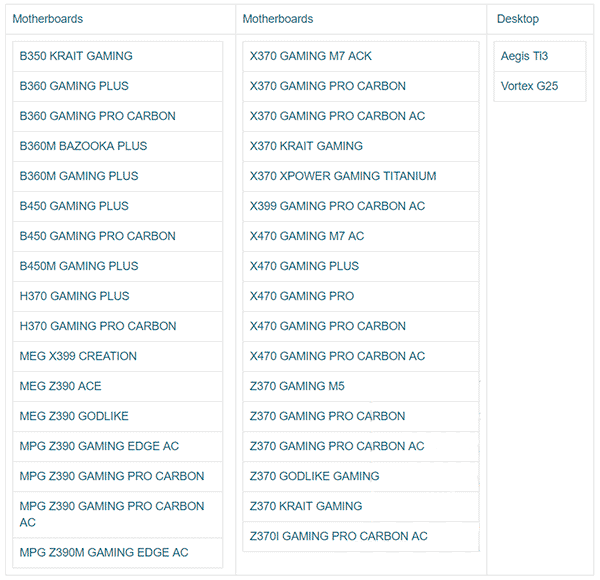
I ze jmen modelu je zřejmé, že seznam sestává hlavně z herních řešení.
Jak používat nahimic
Předtím, než zvážíme schopnosti programu, zaznamenáme důležité rozdíly mezi druhou a třetí verzí. Je zřejmé, že novější vydání užitečnosti má vylepšené rozhraní a trochu pokročilejší funkce. Z praktického hlediska je však přítomnost podpory bezdrátových sad a sluchátek na rozhraní USB/WiFi/Bluetooth mnohem důležitější. Nahimic2, bohužel, podporuje výhradně kabelové sluchátka připojené prostřednictvím standardního jacku.
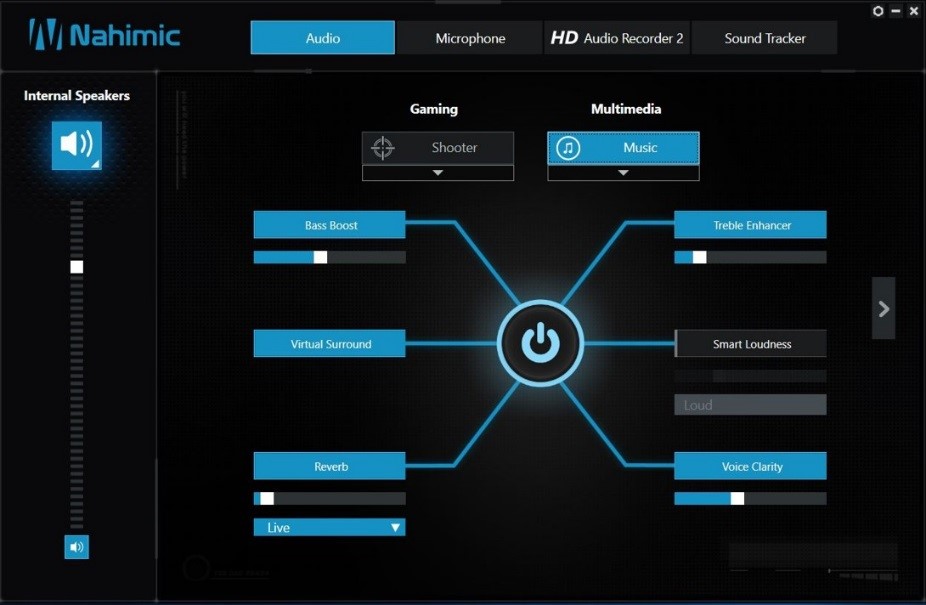
Hlavní obrazovka zahrnuje hlavní nabídku, ve které jsou tři důležité položky: zvukový, mikrofon a zvukový sledování (ve druhé verzi - HD Audio Recorder). Zvažte je podrobněji.
Zvuk
Obě verze Nahimic na zvukové obrazovce obsahují tři předvolby: „Poslech hudby“ (hudba), „Sledování filmů“ (film) a „Game“ (Gaming). Každý předem nainstalovaný režim můžete aktivovat kliknutím na odpovídající tlačítko. Třetí verze má další předvolbu - hlasová komunikace (například v Skype prostřednictvím mikrofonu).
Všechny předvolby mohou být zapojeny do uzavřeného tlačítka „Povolit efekty“.
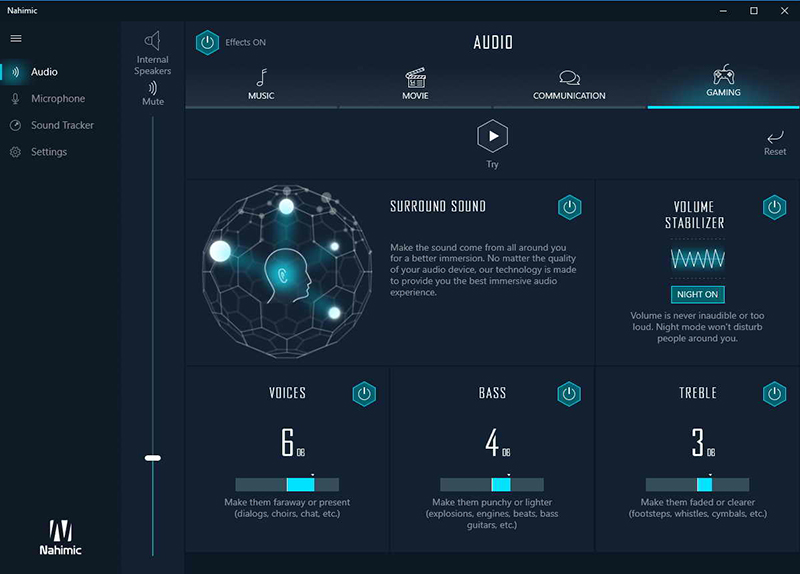
Každý z předem instalovaných režimů podléhá tenčí manuální nastavení podle následujících parametrů:
- Objemový zvuk - účinek úplného ponoření do zvuku;
- Zvukový stabilizátor - Funkce je navržena tak, aby sladila zvuk přehnaně hlasitých a příliš tichých zvuků. Je tu také noc nočního režimu, kterou lze použít tak, aby nezasahoval do rodinných příslušníků, aby šli o jejich podnikání;
- Jasnost hlasu - přibližuje se nebo odstraní zvuk;
- Bass - Bass Adjustment;
- vysoká - stejné, ale relativně vysoké frekvence.
Hraní nahimických parametrů můžete okamžitě vyhodnotit účinek. Je však lepší porovnat zvuk zvukového motoru v programu a vyjít z něj - teprve potom budete cítit celou hloubku zvuku, který Nahimic dává.
https: // www.Youtube.Com/hodinky?V = tafur6em2hy
Mikrofon
Ti, kteří často používají mikrofon pro hlasovou komunikaci v různých internetových službách, mohou tuto kartu ocenit. Jen si všimneme, že tváře vytváření zvukových efektů, Dolby nebo Creative Brands, nikdy nedosáhly jemného nastavení mikrofonu a není pochyb o potlačení hluku. Ale v nahimiku je tato funkce přítomna migrací zde z vojenského vývoje. Tuto technologii stále aktivně používají vojenské bojovníci. Skutečnost je, že se zvyšuje zátěž na sluchovém aparátu pilotů. Dokonce i tréninkové bojové úrovně by měly být doprovázeny sebevědomém spojením s dispečery a za podmínek řevu proudových motorů, kdy hladina hluku v kabině dosáhne značného 140 dB, je jednoduše nutné s vysokou kvalitou šumu nutné potlačit hluk.
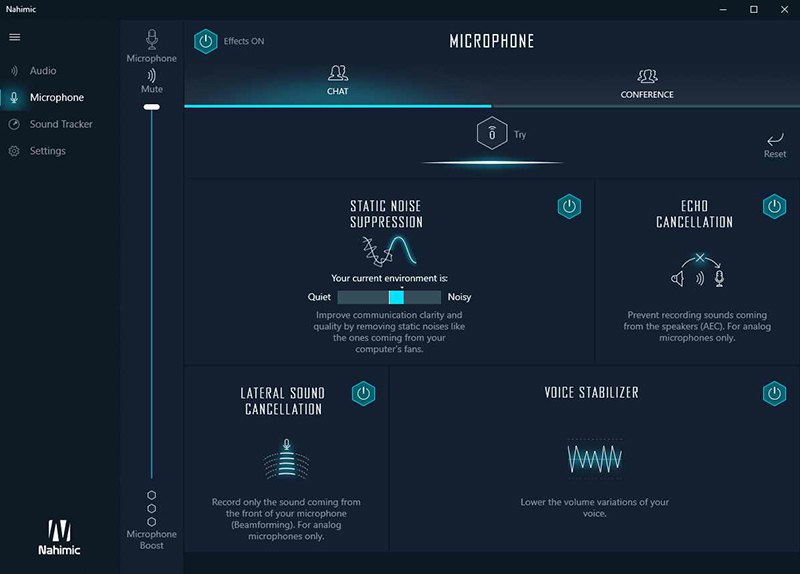
Podívejme se, co nám Nahimic v tomto ohledu nabízí:
- Potlačení statického šumu, který vám umožní zvýšit selektivnější hlas;
- Potlačení echo (tato funkce by měla být použita pro analogová zařízení);
- potlačení postranního (pozadí) šumu;
- Hlasový stabilizátor - provádí přibližně stejné úkoly jako první položka.
Pokud se neochota pohrávat s těmito nastaveními, můžete použít připravené nahimické dárky, které jsou optimálně nakonfigurovány pro režimy chatu a konference.
Zvukový sledovač
Hráči jsou dobře obeznámeni s funkcí zvukových radarů, což vám umožňuje rychle a jasně určit, kde přesně jsou slyšet jeden nebo druhý hlas. Ukazuje se, že to může nahimický program z MSI udělat a neméně vysoce kvalitní.
Pomocí zvukového sledování určitě získáte výhodu oproti jiným hráčům v mnoha populárních pořadech Counter Strike. Je možné zvážit použití této funkce s cheatem? Spíše ano, než ne, takže musíte učinit nezávislé rozhodnutí, zda použít tento čip ve hrách nebo ne.
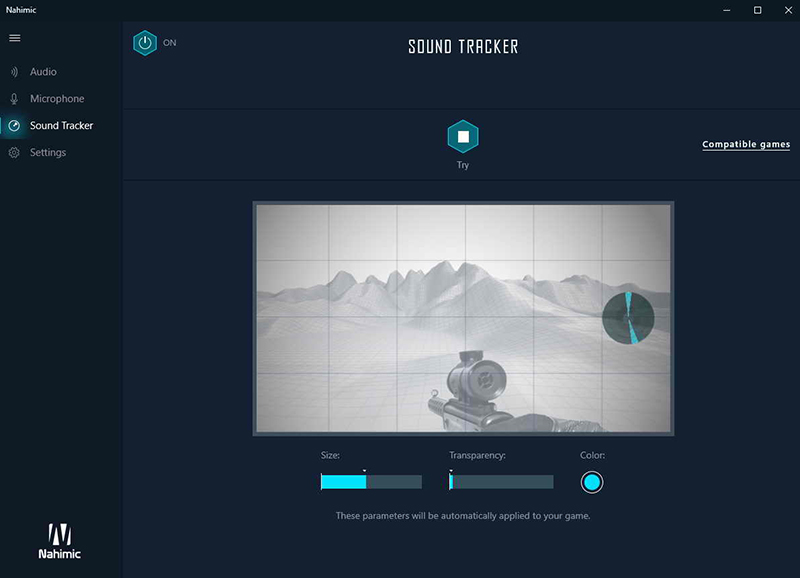
Všimněte si, že Nahimic vám umožňuje manipulovat s takovým radarovým nastavením, jako je velikost, barva, poloha na obrazovce, průhlednost.
Seznam her kompatibilních s touto technologií má asi osm tuctu položek.
Shrnutí lze tvrdit, že MSI se podařilo překvapit svou nahimickou zvukovou technologií, která vám umožňuje dosáhnout vysoce kvalitního objemového zvuku i na běžných sluchátkách a jednoduchých reproduktorech a bez použití specializovaného vybavení. Stačí k aktivaci funkce objemového zvuku a nahimic nezávisle optimalizuje hladinu zvuku všech rozsahů a objemu pomocí funkcí redukce šumu. Při komunikaci v Skype nebo podobných nahimických programech bude váš hlas jasněji a selektivnější bez ohledu na hluk pozadí.
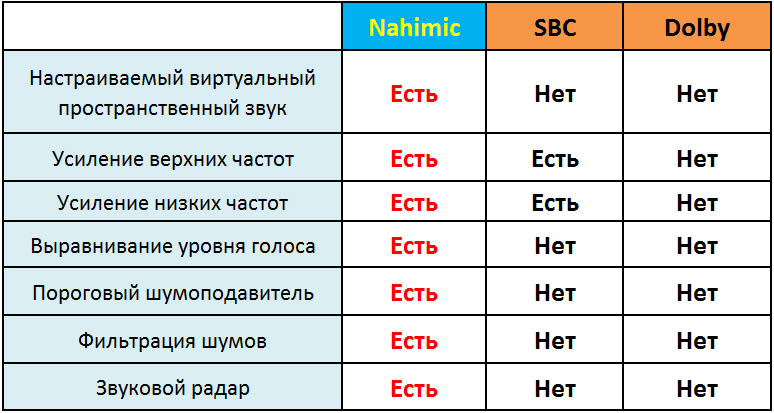
Jedinečnost programu je, že nejen provádí automatické úpravy zvukových parametrů, což je činí optimální, ale také jej provádí dynamicky, v závislosti na okolnostech v reálném čase. Jedním slovem, technologie nahimické zvuku nejen ví, jak rozpoznat stav zvukového prostředí, ale také okamžitě upravit zvuk uživatelským preferencím. Pokud stanovíte cíl testovat zvuk před použitím programu a po něm, je nepravděpodobné, že budete chtít testovat programy konkurentů.
Jak smazat nahimický společník
Jak snadné je nainstalovat program, je stejně obtížné jej smazat.
Jednoduché přetažení do koše souborů se soubory samozřejmě nebude mít účinek a budete muset dokončit proces A-Volete NS, stejně jako nahimický společník s ním, stejně jako proces NahimicNotifSys.exe - bez toho nebude odstranění fungovat. To však nestačí - po restartu se v dispečeru úkolu znovu objeví všechny tři procesy.
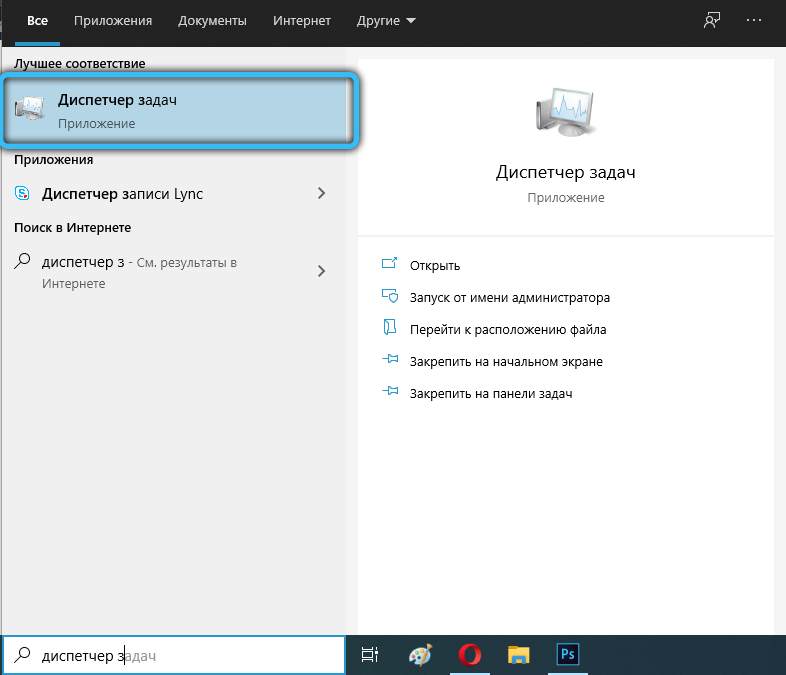

Chcete -li vypnout službu Nahimic Service (poté po restartu modulu nebude spuštěn), musíte stisknout Win+R a zadat příkaz Services Command.MSc. V seznamu služeb hledáme řadu nahimické služby, klikněte na ni PKM, vyberte „Vlastnosti“ a zastavte službu. Typ spuštění můžete také změnit jeho přiřazením „odpojeného“.
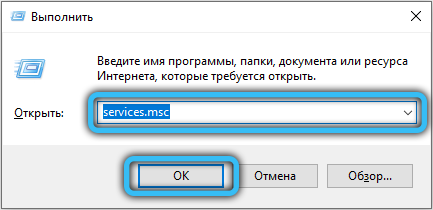
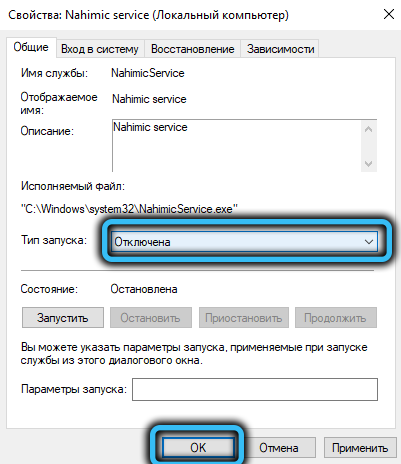
Pak spustíme plánovač úkolů (tým Taskschd.MSC v konzole „Perform“) hledáme řádky Nahimictask (mohou existovat dva, s předponami 32 a 64), opět klikněte na PKM a vyberte „Kompletní“. Současně je žádoucí deaktivovat služby NahimicsVC64Run/NahimicVrsvc64Run.
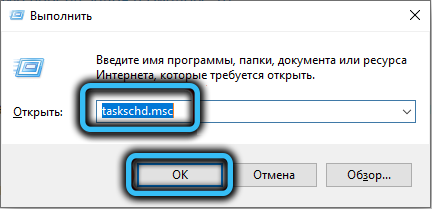
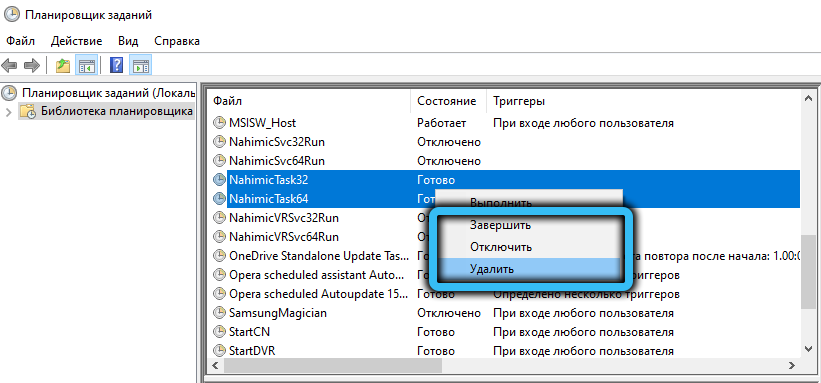
Teprve po všech těchto manipulacích můžete odstranit program NHHNOTIFSYS, který se nachází v AppData \ Local Directory navždy.
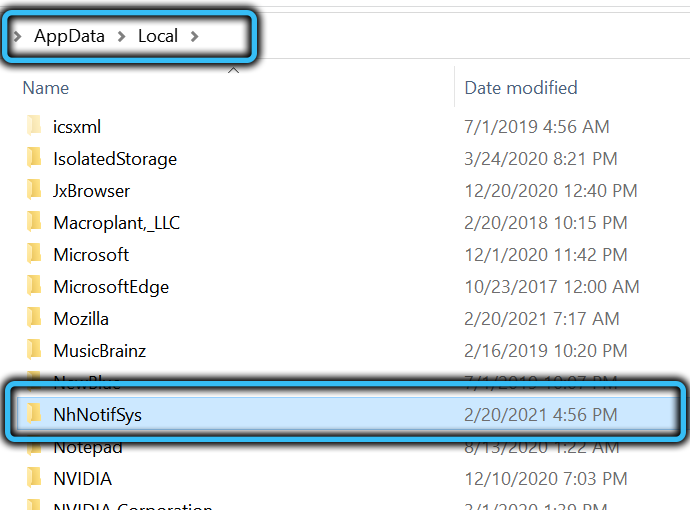
Použili jste nahimický společenský program? Líbilo se vám to v používání? Podařilo se vám to odstranit sami? Sdílejte své zkušenosti v komentářích.
- « Odpojení funkce pořádat schůzku v systému Windows 10
- Klonování Windows pomocí migrace dat Samsung »

